Se você planeja atualizar para o Windows 11 22H2 (também conhecido como”Atualização de 2022″), pode usar a Ferramenta de criação de mídia em vez do Windows Update.
A Ferramenta de criação de mídia foi projetada para baixar os arquivos de instalação e criar uma unidade flash USB ou arquivo ISO para realizar uma atualização in-loco ou uma instalação limpa do Windows 11.
Neste guia, você aprenda as etapas para usar a Ferramenta de criação de mídia para criar uma mídia inicializável USB ou arquivo ISO para Windows 11 22H2.
Observação rápida: estas instruções destinam-se a ajudá-lo a obter a nova versão depois dela fica disponível, não antes. Se você usar a ferramenta antes do lançamento da atualização, ela não instalará a versão 22H2.
Crie uma unidade flash USB 22H2 do Windows 11 com a Ferramenta de criação de mídia
Para usar a Ferramenta de criação de mídia para criar uma mídia de instalação USB inicializável do Windows 11 22H2, siga estas etapas:
Abra o site de suporte da Microsoft.
Na seção”Criar mídia de instalação do Windows 11″, clique no botão Botão Baixar agora.
@media only screen e (min-width: 0px) e (min-height: 0px) { div[id^=”bsa-zone_1659356193270-5_123456″] { min-width: 300px; altura mínima: 250px; } } tela somente @media e (min-width: 640px) e (min-height: 0px) { div[id^=”bsa-zone_1659356193270-5_123456″] { min-width: 120px; altura mínima: 600px; } }
Clique duas vezes no arquivo MediaCrationToolW11.exe para iniciar a ferramenta.
Clique no botão Aceitar.
Clique no botão Avançar.
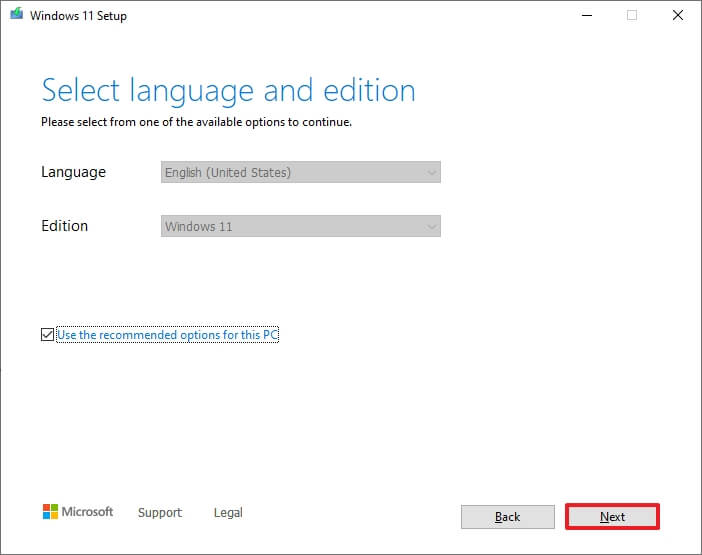 Observação rápida: Limpe a opção “Use o recomendado opções para este PC” para selecionar o idioma, a arquitetura e a edição corretos para criar um Windows 11 USB para outro dispositivo.
Observação rápida: Limpe a opção “Use o recomendado opções para este PC” para selecionar o idioma, a arquitetura e a edição corretos para criar um Windows 11 USB para outro dispositivo.
Selecione a opção unidade flash USB .

Clique no botão Avançar.
Selecione a unidade flash USB na lista, mas faça certeza de que não possui nenhum arquivo importante, pois este pr ocess apagará tudo nele.

Clique no botão Avançar.
Clique no
Depois de concluir as etapas, você pode iniciar um dispositivo usando UEFI com a unidade USB para instalar o Windows 11.
Crie o Windows 11 22H2 ISO arquivo com a ferramenta de criação de mídia
Para baixar o arquivo ISO do Windows 11 22H2 com a ferramenta de criação de mídia, siga estas etapas:
Abra o site de suporte do Microsoft.
Em”Criar mídia de instalação do Windows 11″seção, clique no botão Fazer download da ferramenta agora.
Clique duas vezes no arquivo MediaCrationToolW11.exe para iniciar a ferramenta.
Clique no botão Aceitar n.
Clique no botão Avançar.
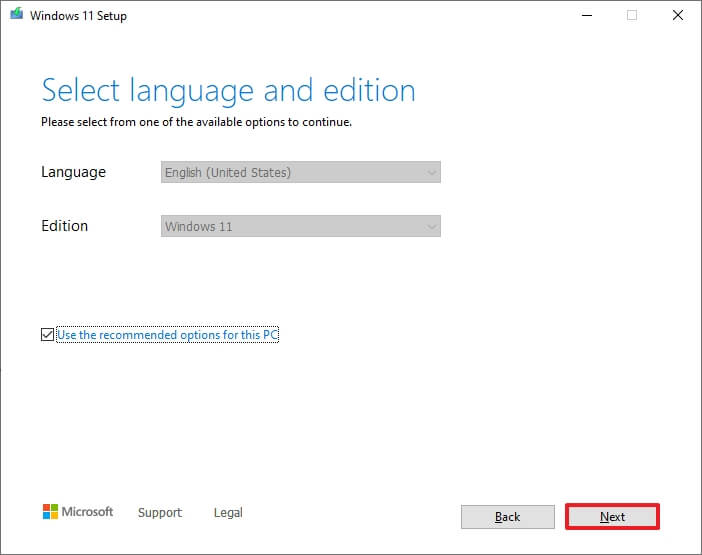
Selecione o arquivo ISO opção.
Clique no botão Avançar.
Selecione o local para salvar o arquivo.
Confirme um nome para a imagem – por exemplo, Windows_11_22H2_Setup.
Clique no botão Salvar.
Clique no botão Botão Concluir.
Depois de concluir as etapas, a ferramenta criará um arquivo ISO que você pode usar para criar uma mídia inicializável ou montar no Explorador de Arquivos para iniciar a atualização do Windows 11 2022 setup.
@media only screen and (min-width: 0px) e (min-height: 0px) { div[id^=”bsa-zone_1659356403005-2_123456″] { min-width: 300px; altura mínima: 250px; } } tela somente @media e (min-width: 640px) e (min-height: 0px) { div[id^=”bsa-zone_1659356403005-2_123456″] { min-width: 300px; altura mínima: 250px; } }